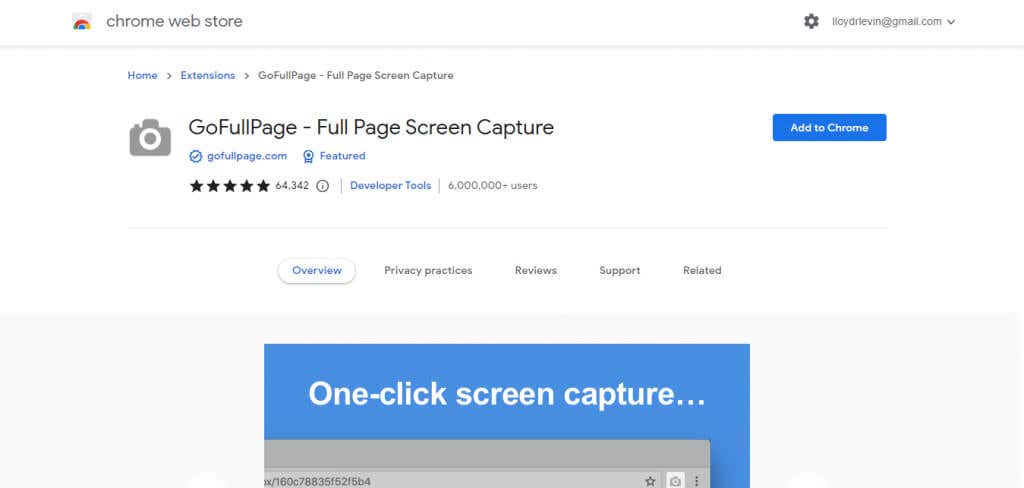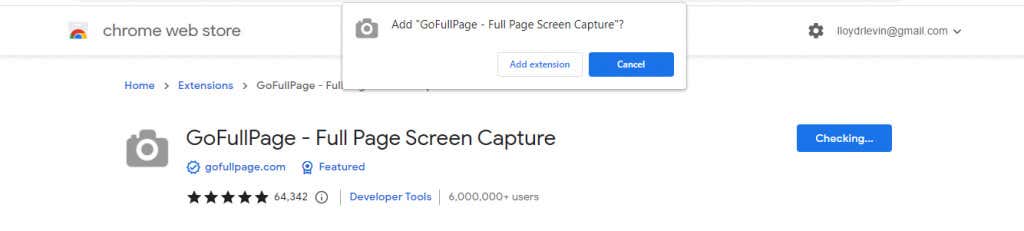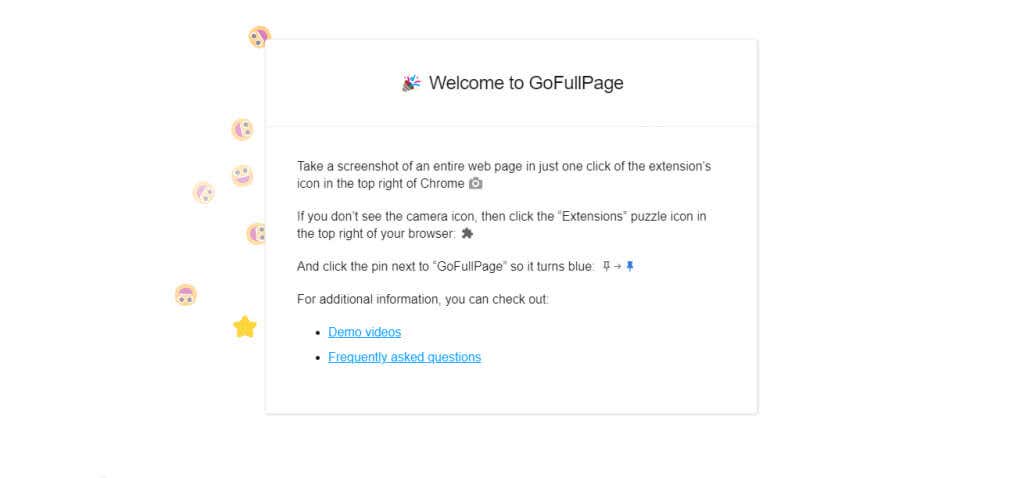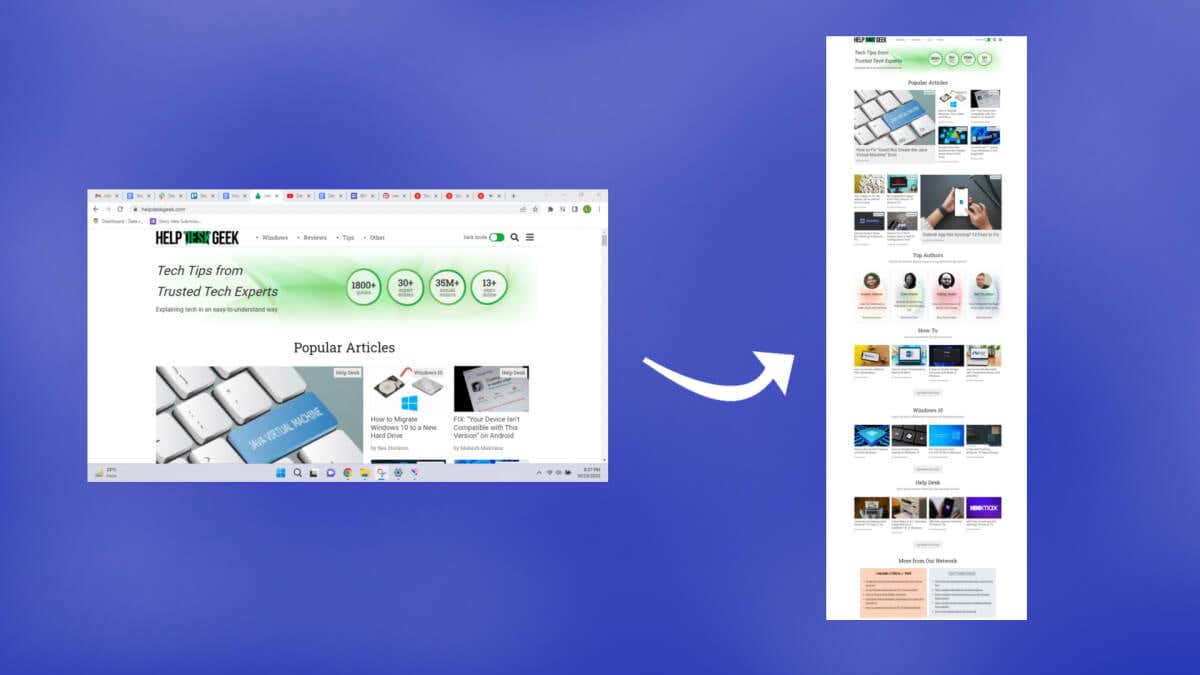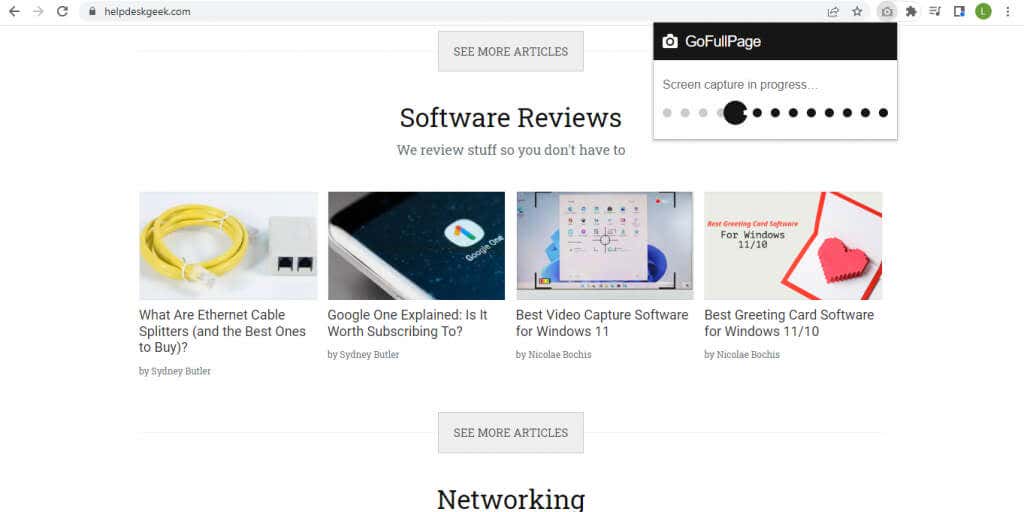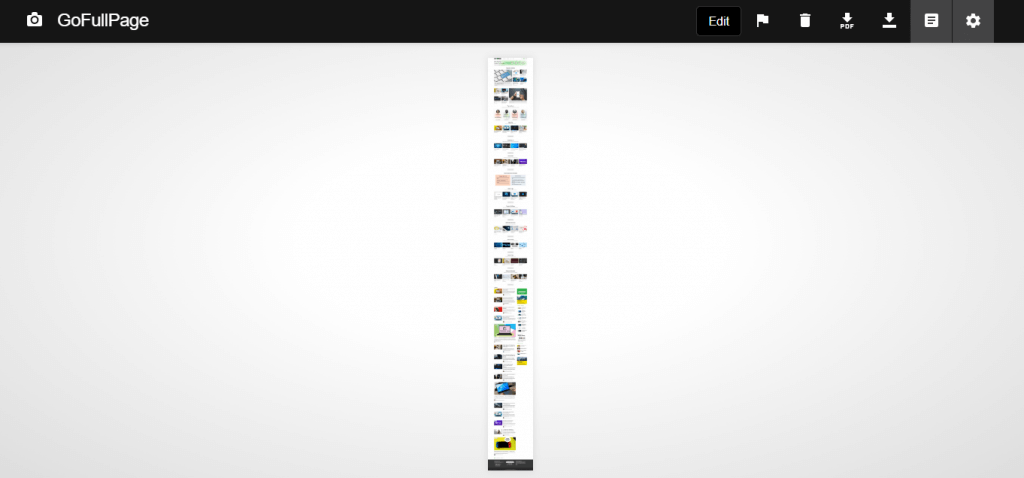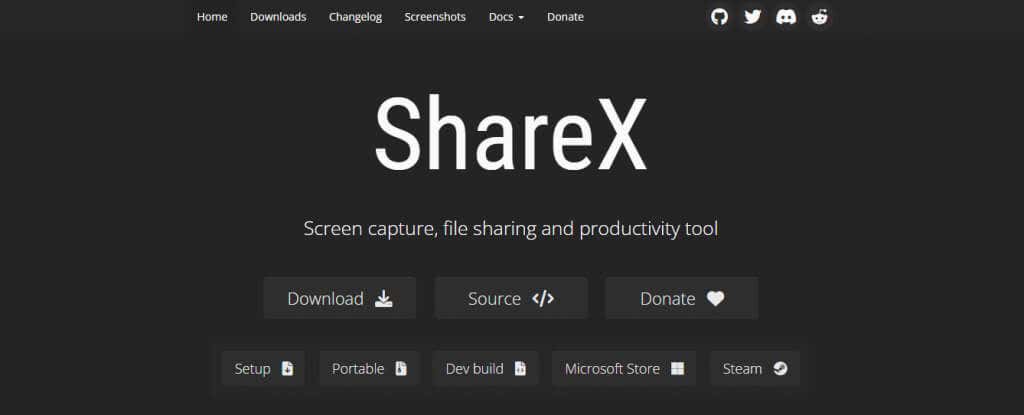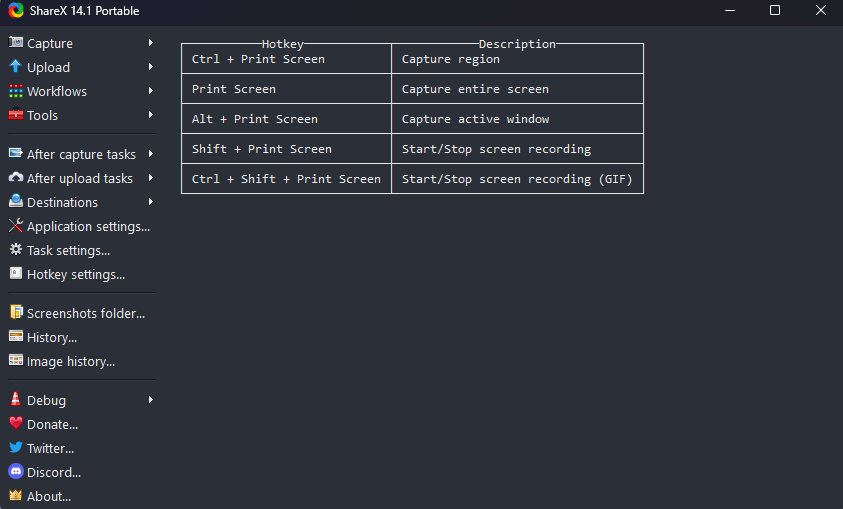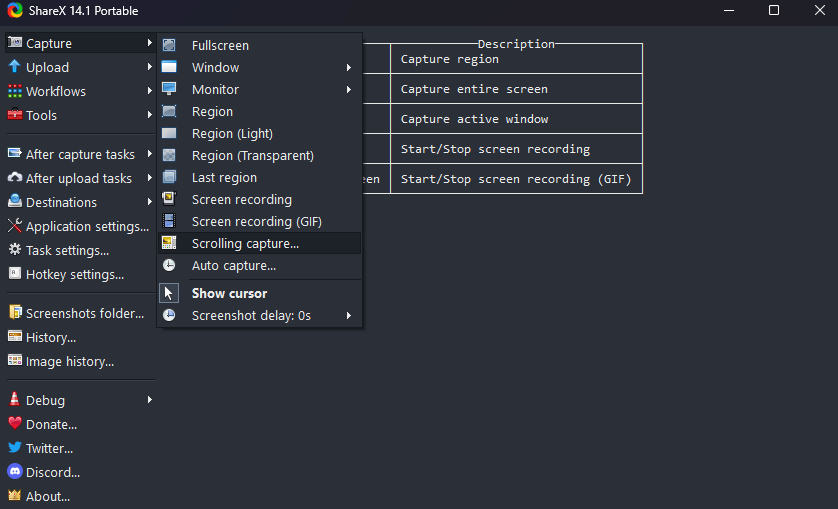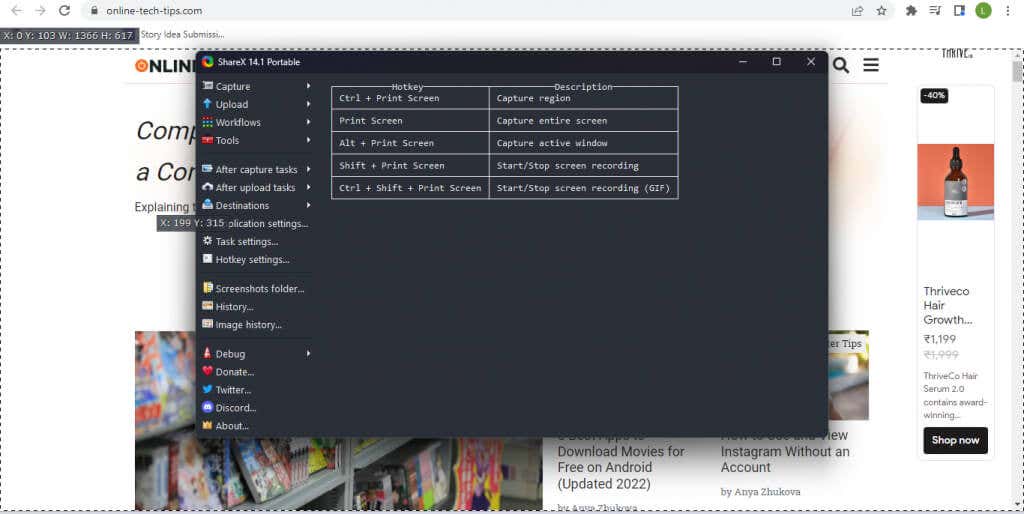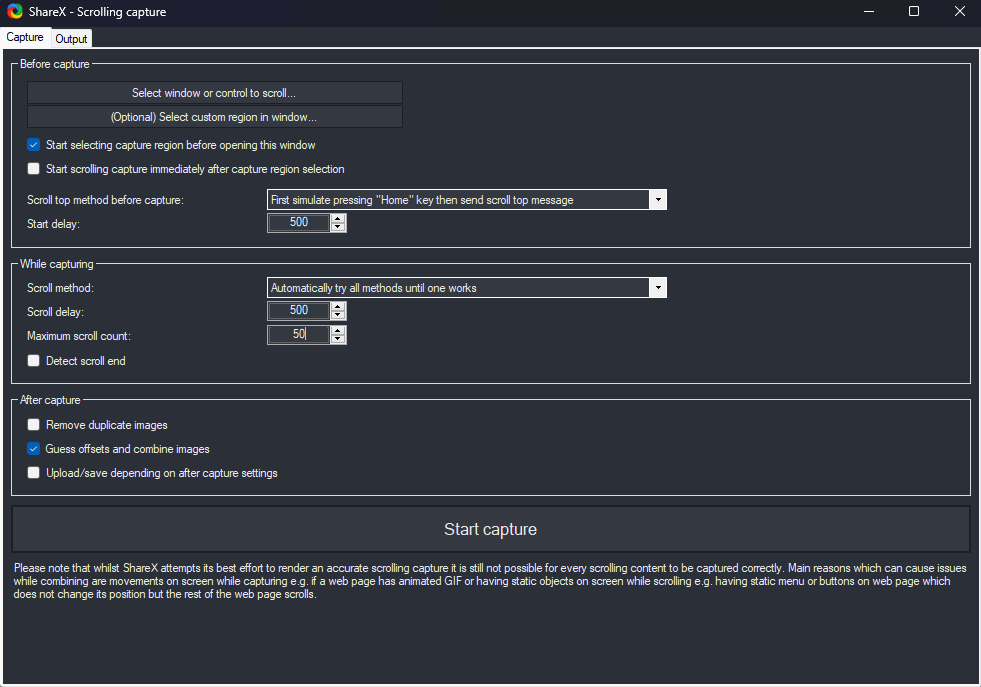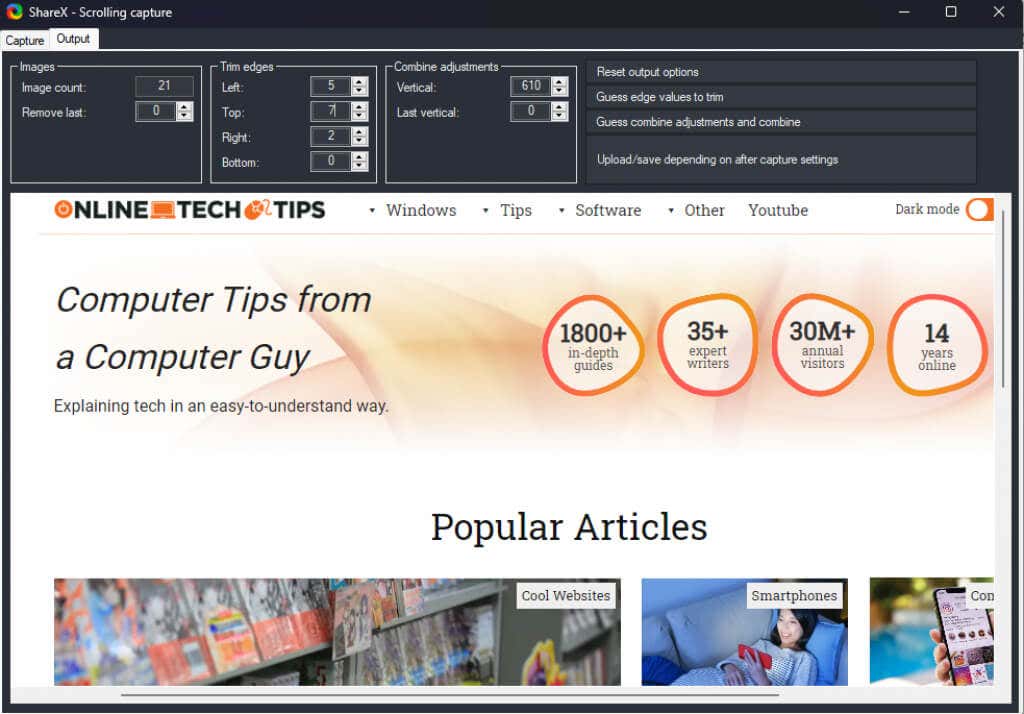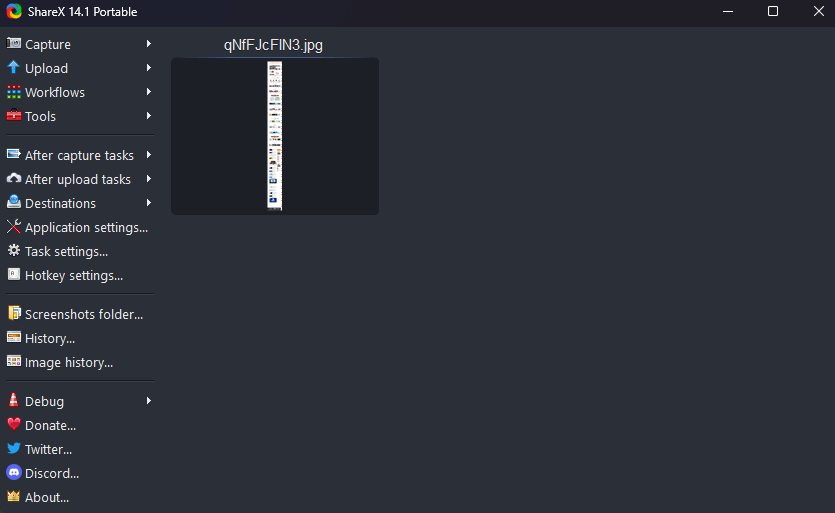Sangat mudah untuk mengambil tangkapan layar, namun bagaimana dengan laman web yang melampaui layar Anda? Atau file PDF dengan halaman vertikal? Mari kita lihat beberapa cara mengambil screenshot bergulir di Windows 10 dan 11.
Bergantung pada aplikasinya, Anda dapat menggunakan ekstensi browser, alat pengembang, atau bahkan aplikasi pihak ketiga untuk melakukan pekerjaan tersebut. Kami akan fokus pada alat pihak ketiga dan ekstensi browser, yang paling mudah digunakan.
Cara Mengambil Tangkapan Layar Bergulir di Google Chrome
Meskipun ambil tangkapan layar seluruh halaman web di Chrome dapat digunakan menggunakan Alat Pengembang, metode terbaik adalah menggunakan ekstensi browser. Dan GoFullPage adalah satu-satunya ekstensi tangkapan layar yang diperbarui secara konsisten untuk Google Chrome.
Untuk memulai, buka Laman Toko Web Chrome dengan ekstensi GoFullPage dan pilih Tambahkan ke Chrome.
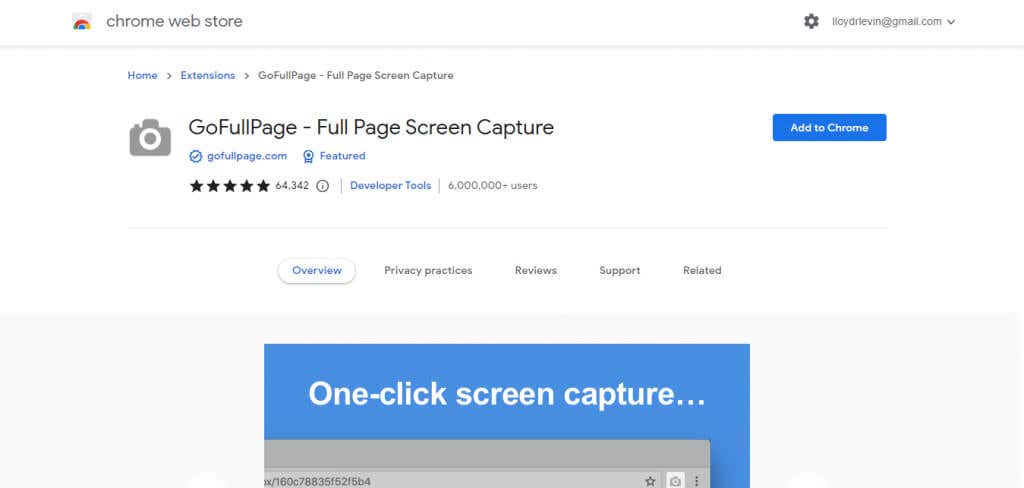
Pilih Tambahkan ekstensidi popup yang muncul.
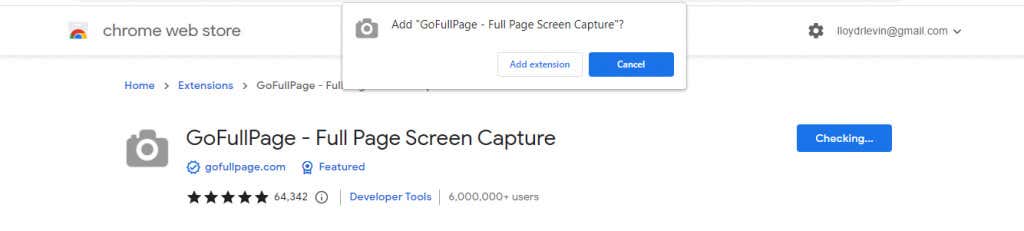
Ekstensi akan diunduh dan dipasang. Setelah instalasi selesai, Anda akan melihat halaman selamat datang dengan petunjuk penggunaan ekstensi.
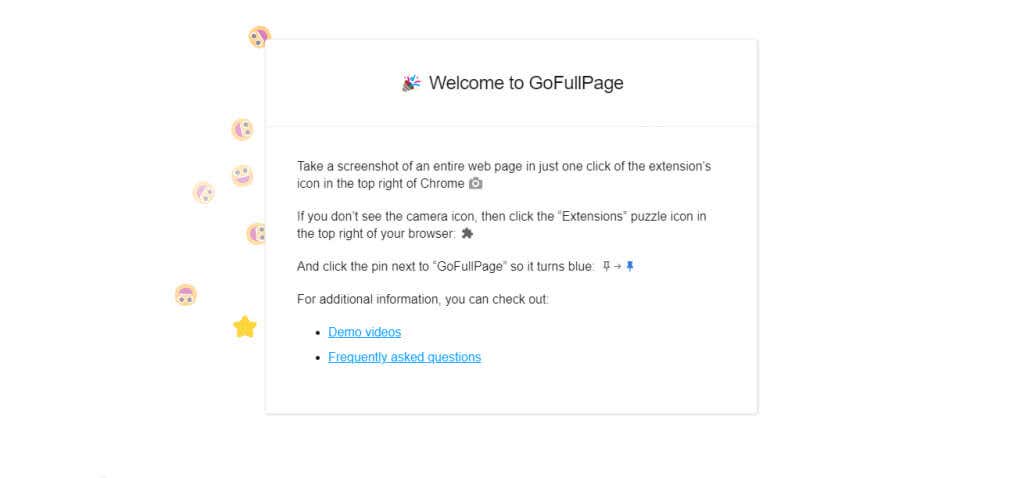
Sekarang buka halaman web yang ingin Anda ambil tangkapan layar satu halaman penuhnya dan klik ikon ekstensi di kanan atas. Ini menampilkan daftar semua ekstensi yang aktif di Chrome. Klik GoFullPage untuk mengambil tangkapan layar jendela bergulir.
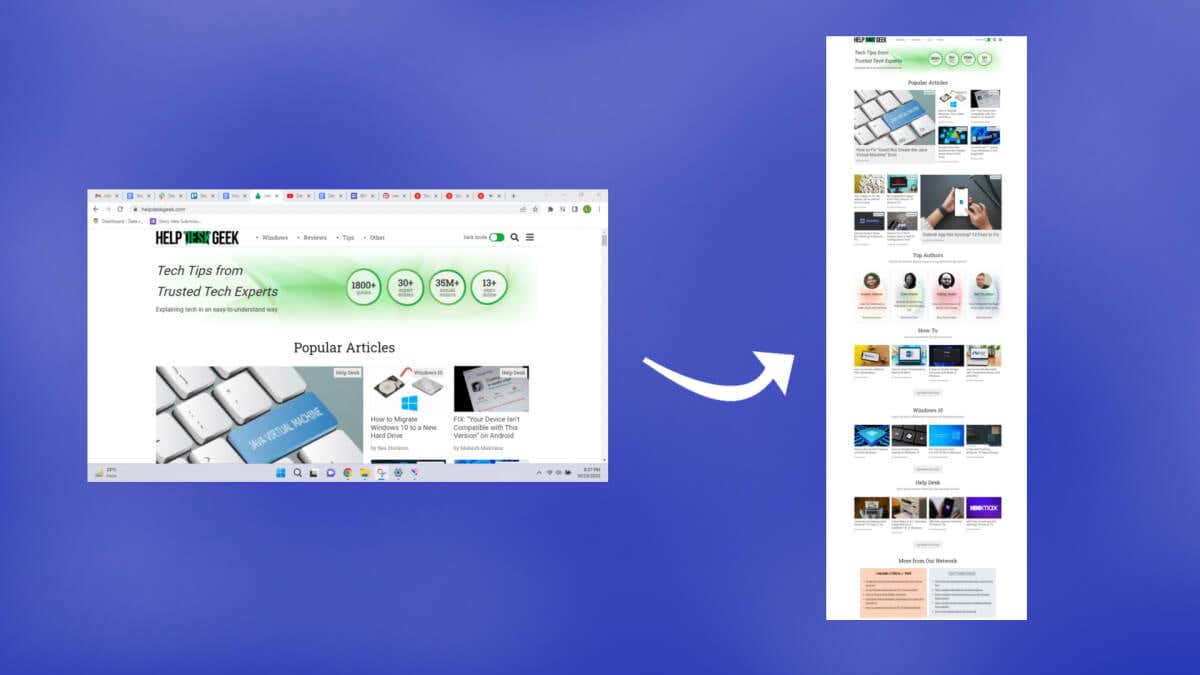
Alat ini akan secara otomatis menggulir halaman web ke bawah dan mengambil tangkapan layar, menampilkan bilah kemajuan melalui popup di bagian atas.
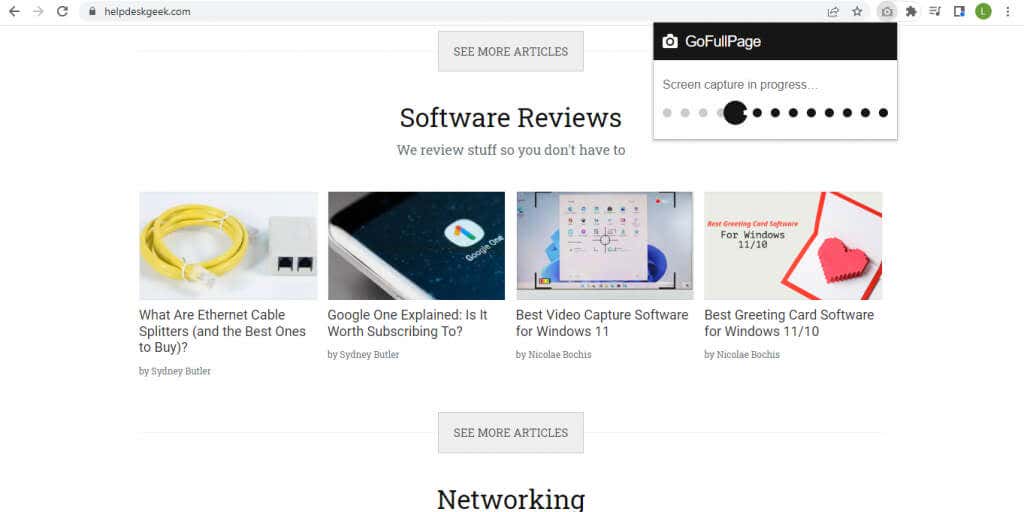
Setelah tangkapan layar selesai, Anda dapat memilih untuk mengunduh gambar lengkap sebagai file PNG atau PDF atau mengeditnya secara langsung.
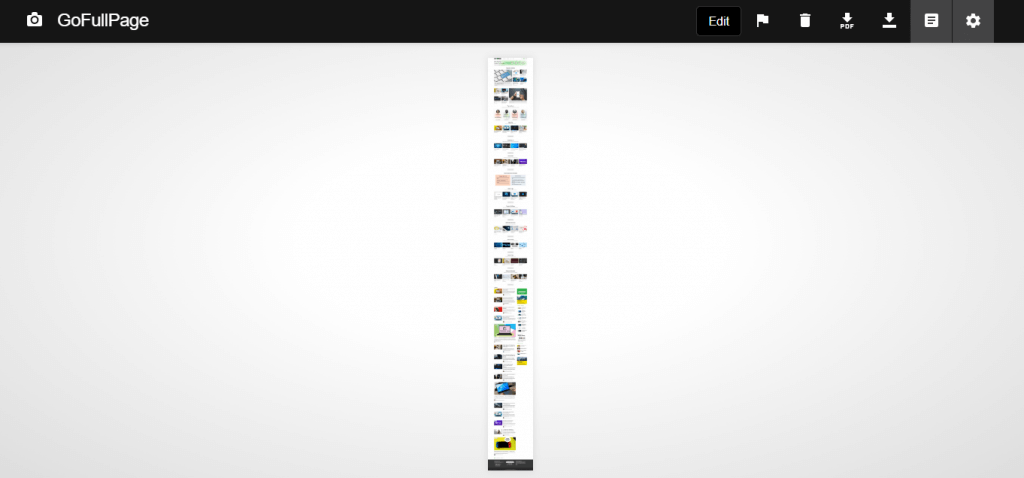
Untuk pertama kalinya mengunduh tangkapan layar yang diambil melalui GoFullPage, Anda harus memberikan izin tambahan pada ekstensi tersebut. Cukup pilih Izinkandi popup yang muncul.

Tangkapan layar Anda akan diunduh ke folder Unduhan Anda.
Langkah-langkahnya akan lebih singkat untuk tangkapan layar berikutnya, karena ekstensi dan izinnya sudah ada. Secara teknis Anda juga dapat menggunakan metode ini untuk mengambil tangkapan layar bergulir dari file PDF, meskipun itu mengharuskan Anda untuk mengubah izin ekstensi dan memberikan akses GoFullPage ke URL file..
Cara Mengambil Tangkapan Layar Bergulir di Aplikasi Windows apa pun Menggunakan ShareX
Kami telah melihat cara mengambil tangkapan layar satu halaman penuh di Chrome, dan browser seperti Mozilla Firefox dan Microsoft Edge dilengkapi dengan alat terintegrasi. Mari kita lihat metode untuk mengambil screenshot bergulir di aplikasi lain seperti pembaca PDF.
Untuk mengambil tangkapan layar bergulir di jendela mana pun, kami akan menggunakan ShareX. Sebuah aplikasi gratis dan sumber terbuka, alat tangkapan layar yang lengkap dengan berbagai mode, termasuk pengambilan gulir. Unduh dari situs web resmi atau Halaman toko uap.
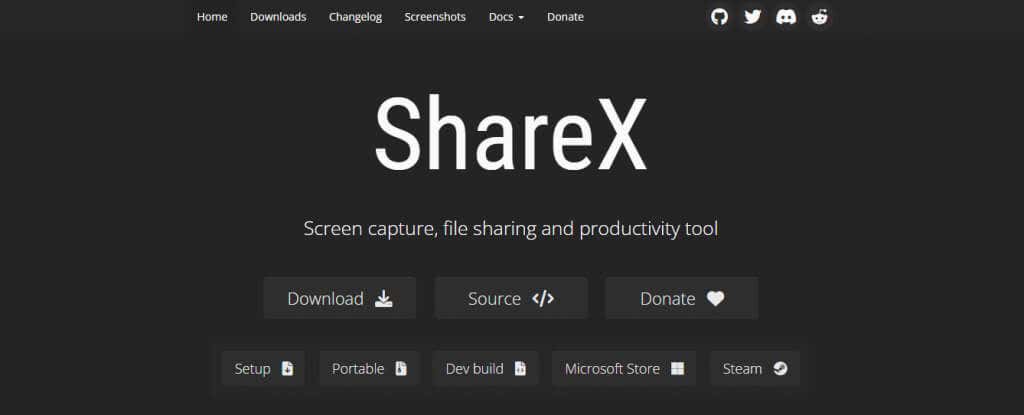
Instal ShareX dari pengaturan yang diunduh, atau jalankan langsung jika Anda memiliki versi portabel.
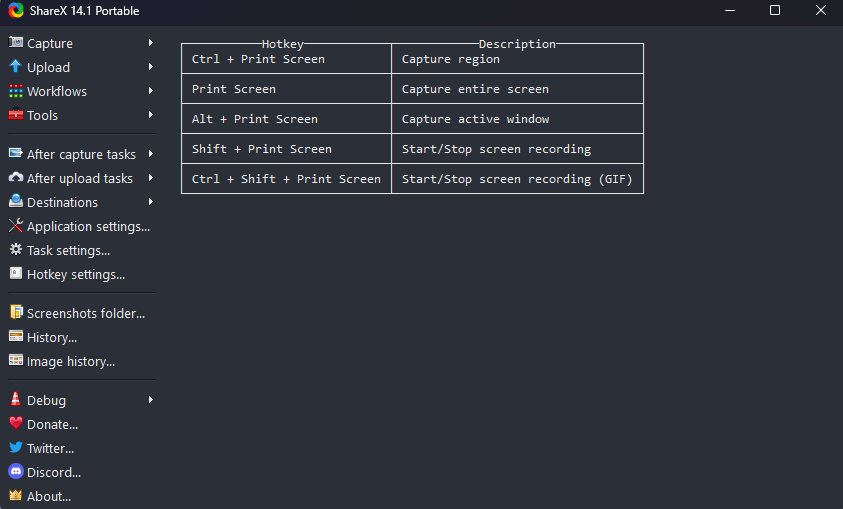
Sekarang klik Capturedari kiri atas dan pilih opsi Scrolling capture…dari menu drop-down.
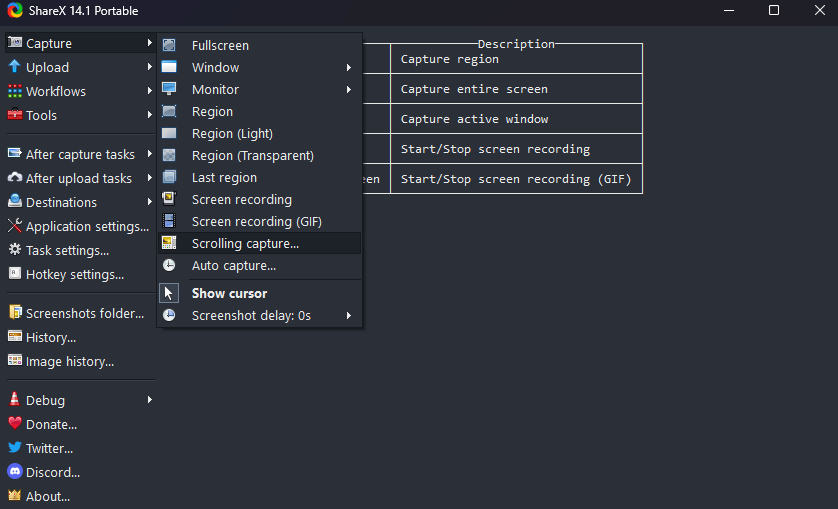
Sebuah persegi panjang bertitik akan muncul, menunjukkan area yang akan diambil gambarnya. Gerakkan penunjuk tetikus untuk mendeteksi wilayah jendela aktif secara otomatis. Klik jika Anda puas.
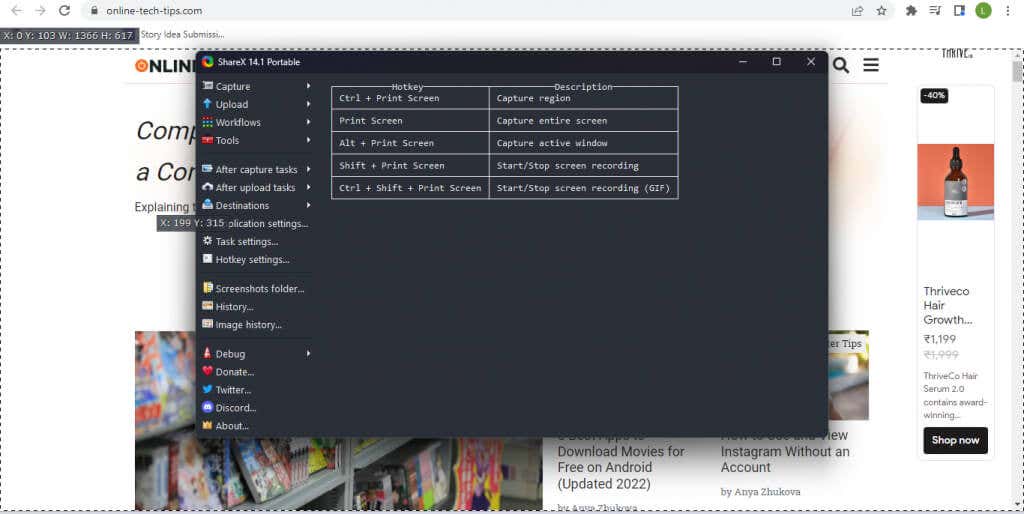
Secara umum, opsi pengambilan default sudah cukup baik. Anda mungkin harus meningkatkan jumlah gulir maksimum untuk dokumen dan halaman web yang lebih panjang, namun tidak ada hal lain yang perlu diubah. Gunakan tombol Mulai ambil untuk mengambil tangkapan layar bergulir.
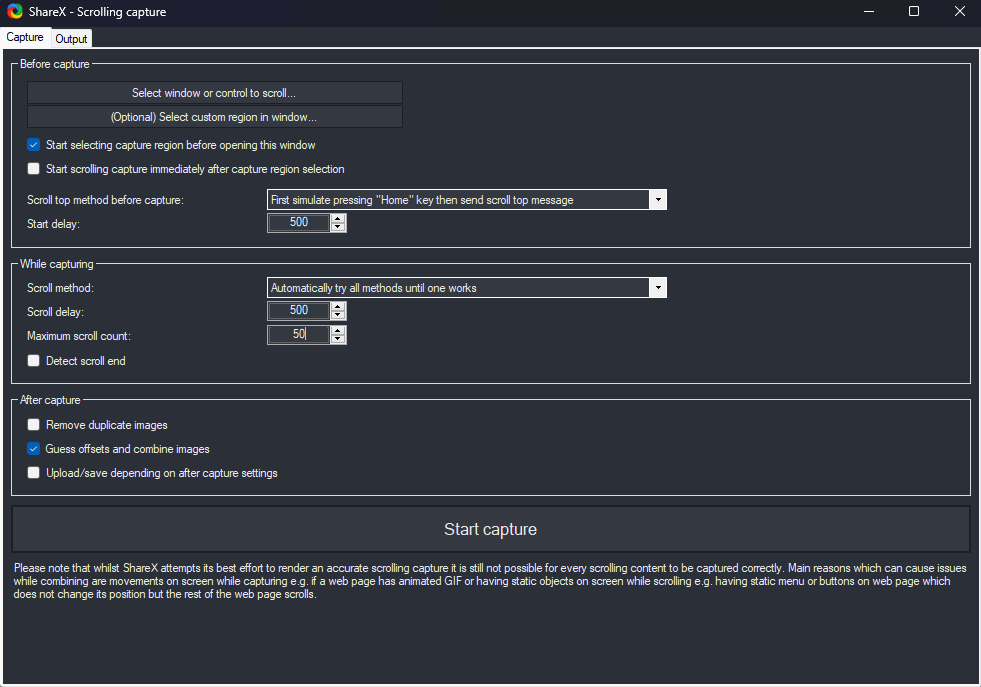
Anda akan melihat jendela otomatis bergulir ke bawah dari atas. Setelah mencapai akhir, ShareX akan menampilkan pratinjau tangkapan layar yang diambil. Coba-coba margin hingga Anda mendapatkan hasil yang tersambung dengan lancar, lalu klik tombol Unggah/simpandi kanan atas.
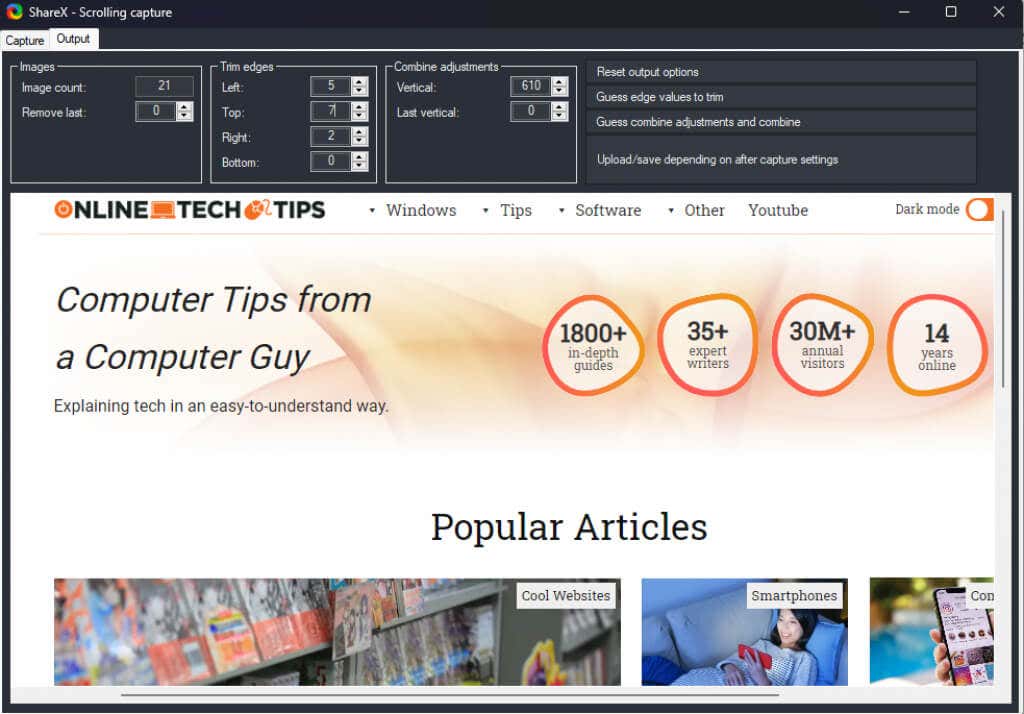
Akan ada efek suara, dan tangkapan layar bergulir yang diambil akan muncul di jendela utama ShareX. Tergantung pada pengaturan Anda, aplikasi akan diunggah ke Imgur dan disimpan secara lokal di folder pengguna aplikasi.
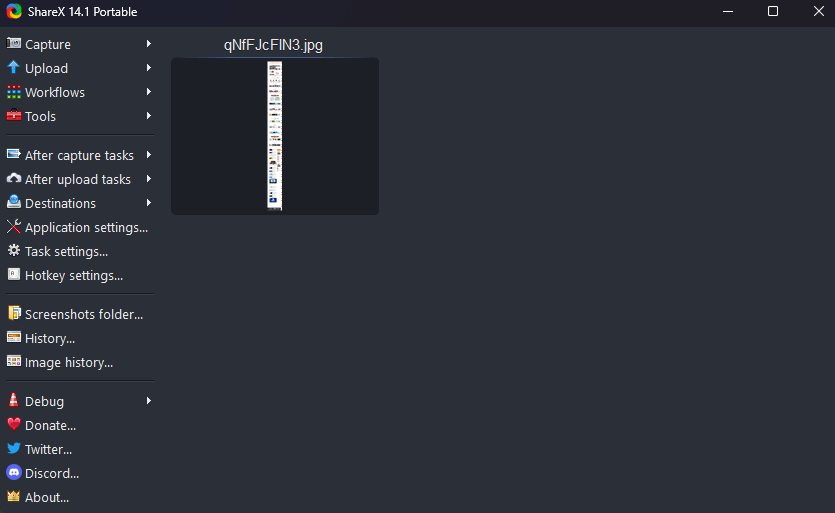
Untuk mengambil tangkapan layar layar penuh pada halaman web, sebaiknya gunakan ekstensi browser, karena ShareX mungkin agak rumit. Namun aplikasi sumber terbuka adalah cara terbaik untuk mengambil semua jenis tangkapan layar di aplikasi lain di Windows.
.
Pos terkait: